Существует никаких сомнений в том, что WordPress является лучшей системой управления контентом (CMS) для вашего сайта. Конечно, бесчисленное множество CMS ‘доступны, начиная от открытого исходного кода для оплаты, и вы услышите евангелистов со всех сторон клялся, что их выбор является лучшим. Но Drupal, Joomla или любой другой CMS не держит свечу WordPress за его простоту использования, безопасность и надежность.
Это не удивительно, что веб-разработчики построили более 50 миллионов веб-сайтов на его прочной назад, или что так много дизайнеров никогда не мечтали бы использовать что-нибудь еще. Ради этой статьи, давайте согласимся, что WordPress это путь, не оглядываясь назад. С этим установлено, давайте выложить 15-шаг контрольный список, чтобы помочь вам создать идеальный сайт WordPress.
Выберите домен
Без домена пользователи не смогут найти или поделиться вашим веб-сайтом. В случае, если вы не уверены, facebook.com является доменом, как это http://www.google.com . И http:// www. являются необязательными. Веб-сайты будут работать независимо от того, вводите ли вы префикс. Мы ссылаемся на остальные при обсуждении выбора домена.
Есть четыре ключевых элемента домена: домен верхнего уровня, корневой домен, поддомен и субфолдер:
Домен верхнего уровня
Домен верхнего уровня, или TLD, является концом домена. Самый вездесущий TLD и тот, который вы будете наиболее знакомы с является .com . Потому .com что это первый TLD, который приходит на ум, он пользуется наибольшим спросом на сегодняшний день, поэтому большинство .com великих доменов уже принадлежат.
Есть много различных TLDs, некоторые из них созданы исключительно для организаций .gov (, .edu ), некоторые конкретные для стран .co.uk .us (, ) и некоторые используются чаще всего в качестве альтернативы .es .com .net (, .org .info ).
Корневой домен
В отличие от TLD, у вас есть полный контроль над корневым доменом; example.comявляется корневой домен. У нас есть огромная свобода в выборе корневых доменов. Только два ограничения при регистрации домена, что он будет уникальным (т.е. он в настоящее время не зарегистрирован) и что он состоит только из букв, цифр и дефисов.
Покупка доменов, которые уже были зарегистрированы также возможно, но они обычно команды гораздо более высокие цены. Хороший домен должен быть кратким, запоминающимся, уникальным, простым в написании и простым в произнесении.
Поддомены
Поддомен — это домен, который появляется перед корневым доменом; sub.example.com, например. После того как у вас есть корневой домен, вы можете создавать поддомены без каких-либо дополнительных затрат.
Вложенные папки
Субфоллеры перечислены после TLD; например, domain.com/subfolder . SEOmoz имеет углубленной статье о тонкостях доменов по отношению к поисковой оптимизации.
Статьи о выборе домена:
Где купить домен:
Выберите пакет хостинга
Выбор правильного хоста и пакета чрезвычайно важен. Получить это неправильно, и ваш сайт будет страдать. Хозяин должен расширить возможности вас, никогда не ограничивать вас. Например, некоторые пакеты хостинга позволяют только один домен, так что если вы планируете иметь несколько веб-сайтов (что многие люди делают), они не будут работать.
При выборе узла ищите три ключевых элемента:
Ограничения:
- Поддерживает ли ведущий WordPress?
- Сколько доменов вы можете разместить?
- Сколько пропускной способности и хранения вы выделены?
- Какой процент заранее вы гарантированы?
Компании:
- Как долго компания работает?
- Есть ли положительные отзывы пользователей?
- Какую поддержку она предлагает?
Цены:
- Сколько вам нужно пакет?
- Доступны ли обновления, если это необходимо?
- Существуют ли какие-либо дополнительные расходы (IP-адреса, программное обеспечение и т.д.)?
- Существует ли испытательный срок?
Лучшие рекомендации хостинга придет от друзей и коллег, потому что они будут иметь из первых рук опыт, чтобы поделиться. Вот некоторые авторитетные хостинг-провайдеров, в случае, если вы не знаете никого с опытом:
- Медиа-храм,
- FireHost,
- VPS.net.
Есть также высококачественные WordPress конкретных хостинговых компаний, которые могут заботиться обо всем для вас. Вместо того, чтобы просто разместить ваш сайт, они устанавливают и настраивают WordPress и поддерживают вас на каждом этапе пути.
WordPress-специфических хостинг-провайдеров:
Статьи о хостинг-провайдерах
Настройка имено-серверов
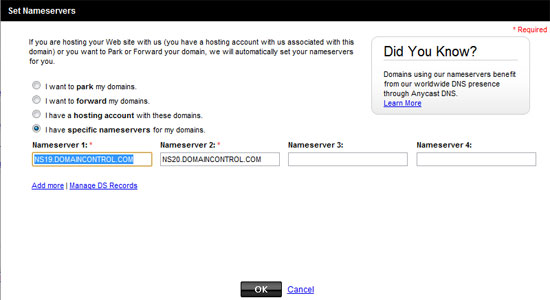
(Если ваш домен пришел с вашим пакетом хостинга, этот шаг не требуется.)
Если у вас есть как домен, так и учетная запись хостинга, вам нужно будет указать домен на серверы имен вашего хоста, чтобы подключить доменное имя к серверу. Когда вы зарегистрировались, ваш хостинг-провайдер должен был отправить вам имена серверов имен. Они выглядят что-то вроде ns1.nameserver.com и ns2.nameserver.com .
Перейдите к панели управления домена и ищите что-то по аналогии с «серверами имен». Здесь вы введете серверы имен. Как только этот шаг будет завершен, вам придется ждать до 24 часов для изменения, чтобы распространить. Вы будете знать, что он работает, если ваш домен показывает целевую страницу вашего хозяина при вводе URL в браузере.
Если вы не можете найти, где изменить nameservers, не стесняйтесь связаться с регистратором домена. Было бы радуйось указать вам в правильном направлении.
Загрузить WordPress
Скачать и распаковать последнюю версию WordPress, а затем загрузить его на хостинг-аккаунт с помощью FTP. FTP означает «протокол передачи файлов»; это метод передачи файлов между компьютером и хостинг-сервером.
Чтобы загрузить файлы с помощью FTP, необходимо сначала загрузить и установить клиентскую программу FTP, такую как File’illa (та, которая я использую). Файлзилла запросит ваши учетные данные FTP (имя хозяина, имя пользователя и пароль). Ваш хозяин уже дал вам эти; если нет, попросите их.
После подключения к серверу через FTP вам будет представлен список папок. Поиск одного имени public_html или имени вашего домена. Здесь вы будете загружать WordPress.
Если вы хотите, чтобы ваш сайт был на корневом домене, загрузите его напрямую. Если вы хотите установить WordPress в subfolder, вы должны сначала создать папку, а затем загрузить файлы там. Многие люди устанавливают WordPress в субфолдер (например), example.com/blog но это не требуется.
Статьи о загрузке WordPress:
Создание базы данных
База данных — это место, где хранятся все ваши данные WordPress, включая содержимое (например, сообщения, страницы и комментарии), конфигурации и пользовательские данные. Каждый раз, когда страница загружается, WordPress запрашивает базу данных для всей необходимой информации, такой как название, содержание, категории, теги и опубликованная дата.
Используя панель управления вашего хозяина, создайте базу данных и имя пользователя базы данных и пароль для подключения WordPress. Если вы не знаете, как завершить этот шаг, хозяин сможет помочь вам.
Статьи о создании базы данных:
Изменение wp-config-sample.php
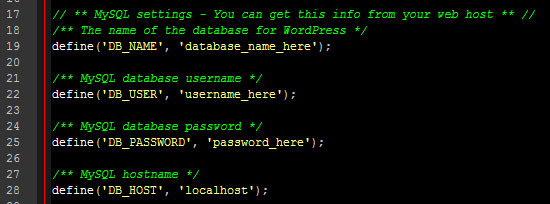
После настройки базы данных и ее имени пользователя и пароля пришло время использовать клиента FTP для отображитого wp-config-sample.php файла.
Во-первых, переименовать файл wp-config.php в (т.е. sample удалить). Затем, используя текстовый редактор, откройте файл.
/** The name of the database for WordPress */
'database_name_here');
/** MySQL database username */
'username_here');
/** MySQL database password */
'password_here');Найдите эти строки и замените заполнителей своими учетными данными. Затем сохраните отредактированный файл на сервере.
Установка WordPress
Отправляйтесь в свой домен. WordPress будет просить некоторую основную информацию для завершения установки и создать свой аккаунт. Этот процесс является коротким и понятным.
Совет по безопасности: Не используйте имя пользователя, admin потому что это слишком легко угадать хакерами.
После того как вы представили эту информацию, вы сможете войти в панель админ на yourdomain.com/wp-admin . Вы также получите подтверждение электронной почты.
Выберите тему
Ваша тема WordPress является основой дизайна для вашего сайта. Буквально тысячи бесплатных и премиум темы доступны, или вы могли бы один пользовательский дизайн, хотя эта опция значительно дороже.
Будь ваш сайт о дизайне, питание, недвижимость или почти все остальное, вы найдете темы с учетом ваших потребностей. Но найти идеальный можно почувствовать, как бесконечный квест.
Вот абсолютные минимальные требования к идеальной теме:
- Отличный дизайн,
- Действительный HTML и CSS,
- Рок-твердый код,
- Сильная читаемость,
- Совместимость с последней версией WordPress,
- Совместимость с самыми популярными плагинами,
- Обширная поддержка и документация.
С пространством быть настолько конкурентоспособными, все авторитетные поставщики темы будут предлагать эти функции в качестве стандарта.
С вашим учредительством в месте, спросите немного вопросов для того чтобы обеспечить тема идеально:
- Соответствует ли эта тема всем моим требованиям?
- Можно ли его настроить?
- Как быстро я перерасту эту тему?
- Соответствует ли какая-либо из его цветовых схем моему бренду?
Веб-сайт должен уделять больше внимания тому, что ваши клиенты, как и то, что они будут реагировать, чем на ваши личные предпочтения. Люди теряются в своем личном стиле слишком часто. Если ваш блог является личным, это нормально. Но если это для бизнеса, то вы должны поставить клиентов на первое место.
Места, чтобы купить WordPress темы:
Статьи о темах WordPress
Настройка Основы
После того как вы установили WordPress и выбрал несколько потенциальных тем, вы должны сделать несколько основных конфигураций, которые будут значительно улучшить веб-сайт.
- Активировать Акисмет. Akismet является инструментом номер один для обнаружения спам-комментариев. К счастью, он поставляется встроенный в WordPress. Вам нужно будет активировать его и создать ключ API. Если вы не планируете разрешать комментарии к своим статьям, этот шаг не требуется.
- Отключить комментарии. Если вы не хотите разрешать комментарии, перейдите в Настройки и Обсуждение и отбросьте «Разрешить людям размещать комментарии к новым статьям». Эта настройка может быть переопределена в каждой должности.
-
Настройка перманлины. По умолчанию URL-адреса WordPress выглядят
example.com?p=232как. Путем позволять изготовленную структуру permalink (Настройки и Permalinks) и вставить%postname%внутри, ваши URLs будут очень более дружественными к двигателям поиска и читателям RSS. Например, для страницы под названием «WordPress контрольный список», URL будетexample.com/wordpress-checklist. Вы можете настроить URL каждого поста даже после того, как настроить структуру permalink. - Добавить Gravatar. Gravatar — это изображение, связанное с вашим адресом электронной почты и связанное с ним. Комментарии являются прекрасным примером Gravatars в использовании. Некоторые темы также имеют авторские коробки, которые показывают Gravatars. Большая вещь о Gravatar является то, что вам нужно настроить его только один раз,и тогда ваше изображение будет загружаться там, где ваш адрес электронной почты появляется в месте Gravatar с поддержкой.
Статьи об основах WordPress:
- «WordPress: Полный контрольный список после установки» (Offline)
Безопасный WordPress
WordPress является относительно безопасным из коробки, и его несколько недостатков могут быть устранены с небольшим усилием. Обратите внимание, однако, что ни один веб-сайт не является 100% безопасным. Ваша цель состоит в том, чтобы просто сделать это как можно более трудным для кого-то использовать веб-сайт.
Независимо от того, сколько вы инвестируете в безопасность, до тех пор, как ваш сайт живет, есть шанс, что он будет использоваться, что является лишь одной из причин, почему резервное копирование так важно. Кроме того, точки, которые мы рассмотрим здесь относятся только к WordPress безопасности, в то время как хакеры могут атаковать со всех сторон; имели место случаи, когда провайдеры хостинга эксплуатировались, оставляя своих клиентов уязвимыми.
- Держите WordPress в актуальном состоянии.. Многие обновления WordPress содержат функциональные обновления, а также исправления безопасности. Не оставляйте себя подвержены старых подвигов.
-
Не используйте
wp_в качестве префикса таблицы базы данных. Многие пользователи WordPress оставить приставку таблицы базы данных, как по умолчанию,wp_что позволяет вредоносным хакерам для поиска, что конкретно в их подвиги. Изменяя приставку на что-то уникальное, вы делаете базу данных менее уязвимой. - Удалите версию WordPress из заголовка сайта. Сообщая вредоносным пользователям, какую версию WordPress вы работаете, вы можете быть непреднамеренно говорю им, как использовать ваш сайт, особенно если версия устарела.
-
Удалите имя пользователя admin.. Вредоносные пользователи знают, что большой процент пользователей будет иметь имя
adminпользователя. Это означает, что они должны обнаружить только одну часть данных: ваш пароль. Используя уникальное имя пользователя, они должны были бы угадать в два раза больше данных.
Вышеперечисленные настройки не должны быть сделаны вручную. ПЛАгин WP Security Scan делает некоторые из этих вещей автоматически и может помочь вам с завершением других.
Одна из последних рекомендаций состоит в том, чтобы сделать ваши разрешения файла как можно более строгими, не мешая вам выполнять важные задачи, такие как загрузка носителей из области админ. По моему опыту, установка всех каталогов, как 755 и все файлы, как 644 лучше, хотя вы, возможно, потребуется установить для wp-content/uploads 777 того, чтобы загрузок из области админ.
Статьи о обеспечении WordPress:
Создание основных страниц
Когда кто-то спотыкается на вашем блоге, вы хотите, чтобы они могли найти все, что им нужно как можно быстрее. Вы хотите, чтобы сделать его легким. Это означает, что наличие нескольких основных страниц, которые помогут вам помочь им быстро.
- Главная страница. Это целевая страница для вашего сайта. Это может быть либо статическая страница, которая объясняет немного о вас или вашем бизнесе, или динамическая страница, которая обновляется с каждым новым сообщением в блоге. По умолчанию, WordPress отображает список ваших последних сообщений в блоге. Если вместо этого вы хотите, чтобы была показана статическая страница, сначала создайте эту страницу, а затем перейдите в Настройки и Чтение и включите статическую страницу.
- О странице. Если вы не используете домашнюю страницу в качестве статической целевой страницы, то страница «О» является идеальным местом для обсуждения вас и вашей компании. Представляйте себя в лучшем свете, говоря, кто вы, откуда вы и почему это должно иметь значение для посетителей. Сделайте копию на этой странице информативной и, если возможно, немного интригующей.
- Контактная страница. Посетители вашего сайта, возможно, захотите связаться с вами и будет ожидать, чтобы иметь возможность сделать это с легкостью щелчка, который является точной целью контактной страницы. Независимо от того, используете ли вы плагин формы или просто отображаете адрес электронной почты, страница контактов делает его мертвым простым для людей, чтобы связаться с вами.
- Продукты, услуги или страница «нанять меня» Вы, вероятно, не здание веб-сайт для удовольствия. Если вы продаете услугу или полномасштабный веб-сайт электронной коммерции с товарами, готовыми к отправке, страница продукта имеет важное значение для вашего дохода. Сделать это легко увидеть ваши предложения и как можно проще и быстро для пользователей, чтобы найти именно то, что они ищут.
Оптимизация для поисковых систем
Оптимизация поисковой системы (SEO) имеет важное значение для обеспечения того, чтобы ваша копия привлекает как можно больше целевого трафика, насколько это возможно. Некоторые темы поставляются со встроенными функциями SEO, и, хотя это здорово, я предпочитаю использовать плагин, так что мои настройки являются единообразными на всех моих веб-сайтах, независимо от темы. Лучший SEO плагин доступен на данный момент WordPress SEO от Yoast.
Вот его наиболее важные особенности:
- Поколение карты сайта XML. Карта сайта — это удобная карта всех ваших страниц. Нет темы имеет эту функциональность встроенный, и большинство SEO плагины не включают его либо.
- Общесайтный и постуровневой контроль метаданных. Возможность контролировать название и мета описание каждой страницы имеет важное значение для оптимизации для поисковых систем, потому что они отображаются в результатах, когда кто-то выполняет поиск на Google.
-
Управление
noindexиnofollowвозможность контролировать, какие страницы поисковых систем индекс помогает избежать проблем с дублировать содержание, и он также держит неправильные страницы от отображения в результатах.
Статьи о WordPress SEO:
- «WordPress SEO: Окончательное руководство по более высоким рейтингам для вашего блога«
- «WordPress SEO: Единственное руководство вам нужно«
Настройка аналитики
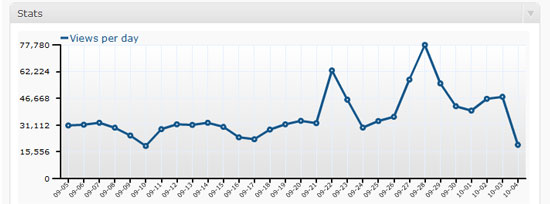
Аналитика позволяет отслеживать посетителей, с тонны полезных данных об их просмотре, таких как:
- Как они приземлились на вашем сайте,
- Как долго они оставались,
- Сколько страниц они просмотрели,
- Какие страницы они просматривали.
Наиболее популярным программным обеспечением аналитики является Google Analytics, потому что он имеет почти все, что вам нужно, и совершенно бесплатно использовать, независимо от того, насколько большой или маленький веб-сайт. Установка его также очень проста. Все, что вам нужно сделать, это создать учетную запись Google Analytics, а затем разместить код JavaScript вам дают непосредственно перед </body> тегом в файле колонтитул вашей темы footer.php (обычно).
Статьи об аналитике:
Подавай назад
Резервное копирование, несомненно, является наиболее важным пунктом в этом списке. Если что-то пойдет не так, и вы еще не создали резервную систему, вы можете потерять все ваши онлайн-активы. К счастью, Есть несколько фантастических решений. Самое главное , чтобы резервное копирование базы данных и файлов, а не только один или другой.
- УбежищеПресс Принадлежит Automattic (создатель WordPress), VaultPress, безусловно, наиболее авторитетных резервного решения. Планы начинаются от $ 15 в месяц.
- Резервное копирование Это резервное решение было вокруг дольше, чем VaultPress и позволяет резервное копирование контента на сервер, Amazon S3 или адрес электронной почты. Он также имеет одноразовую стоимость, начиная с $ 75 за два веб-сайта.
- WP-DB-Backup Этот плагин резервное копирование только вашей базы данных, а затем по электронной почте вам. Проблема с резервной копией только базы данных заключается в том, что в то время как ваш контент будет сохранен, вы потеряете ваши темы, плагины и изменения. WP-DB-Backup является бесплатным.
Статьи о резервном копировании:
- «5 Великий Резервное копирование плагины для WordPress»
Настройка кэшинга
Каждый раз, когда страница загружается пользователем, WordPress обрабатывает эту страницу на вашем сервере. Это включает в себя извлечение заголовка и содержимого из базы данных и выполнение других процессов. Но если несколько человек просматривают одну и ту же страницу, почему бы не отобразить статическую версию, а не обработать страницу для каждого экземпляра?
Это именно то, что W3 Всего Кэш плагин делает.
Плагин также предлагает такие функции, как minification, который удаляет все белое пространство из ваших файлов HTML, CSS и JavaScript. Minification также сочетает в себе файлы CSS и JavaScript; таким образом, вместо того, чтобы делать много звонков, браузер делает только один для CSS, а другой для JavaScript. Короче говоря, minification делает ваши файлы меньше и, следовательно, быстрее загружать.
Просто активировав W3 Total Cache и оставив конфигурацию по умолчанию, вы можете удвоить или утроить скорость блога при одновременном снижении нагрузки на сервер.
Статьи о кэширования:
Сводка
Помогая вам выбрать домен и хостинг-провайдера, установить WordPress, выбрать тему, оптимизировать веб-сайт для поисковых систем, и установить аналитику для мониторинга трафика, это 15-точка контрольный список ваш пуленепробиваемый руководство по созданию качественного веб-сайта без тратить время.
Это дает вам все, что вам нужно, чтобы получить высококачественный сайт WordPress и работает в очень мало времени. Конечно, если вы хотите, чтобы кто-то другой позаботился обо всем для вас, Есть компании, которые предлагают высококачественные и доступные решения.
Не забудьте закладки этой страницы в случае, если вам это нужно позже. И удачи с вашим новым сайтом WordPress!
(al) (il) (vf)
Источник: smashingmagazine.com